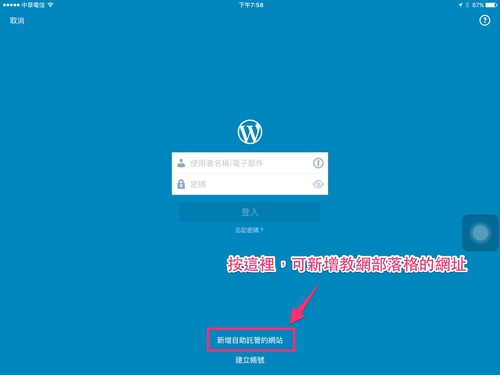教網部落格支援WordPress xmlrpc格式,讓大家寫Blog文章時,可以有更多第三方軟體、APP的選擇。
例如在iOS環境下,可以選擇WordPress、Blogpress與Blogsy等APP,用行動裝置來發表教網部落格文章。
我們以iPad的WordPress APP操作畫面來解說,安裝後啟動的第一個畫面如下
請按下方的「新增自助託管的網站」,這樣才能輸入部落格的網址。

依照上圖範例,輸入自己的部落格帳號資料,網址是完整的部落格首頁網址
http://blog.ilc.edu.tw/blog/blog/XXXX
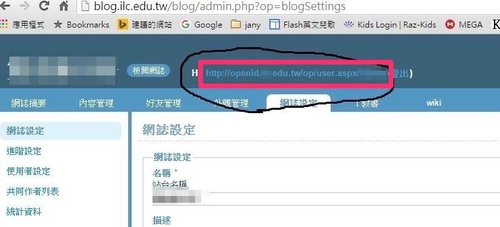
OpenID的使用者,請輸入上圖部落格管理介面的完整帳號;電子郵件登入的使用者(包含縣內學生),也是完整的電子郵件。
登入後.就能開心用平板與手機寫文章附照片了。但事情沒有這麼美滿~泣
下列的使用者,仍然無法使用。經過測試,Android系統上的WordPress APP可以登入,但發佈文章時,送出的帳號資料,我們推測會刪除帳號中符號的字元,例如@ : / 等,造成與部落格系統帳號對應不起來。所以,只有Android使用者中是縣內老師的才可以。
| 縣內EIP帳號 | 縣內學生帳號 | OpenID帳號 | 電子郵件帳號 | |
| Android 系統 | OK | No | No | NO |
| iOS 系統 | OK | OK | OK | OK |
——————————————–
下面以原有的LiveWriter來做示範.操作步驟如下:
先新增部落格帳號

部落格服務,選擇WordPress

部落格網址填入 http://blog.ilc.edu.tw/blog

因為教網部落格使用者多元,身分不同,填寫帳號時也不同:
- 宜蘭縣老師名稱請填EIP帳號
- 學生使用則要填完整電子郵件(包含@smail.ilc.edu.tw)
- 用電子郵件帳號登入的,請填寫完整電子郵件
- 如果是用OpenID,使用者名稱請填OpenID完整帳號,例如 http://t21238.openid.ntct.edu.tw
(使用OpenID,可以先參考這篇:OpenID使用LiveWriter的設定做法),主要是把密碼設定到部落格「網誌設定」-「使用者設定」中。
密碼,填入在「使用者設定」所設定的密碼
最後,密碼建議勾選,往後文章發佈時,可以避免要多次輸入。
(如果這是大家都可以使用的公用電腦上,避免造成管理的困擾,不勾選也可以)

遠端張貼網址填入
http://blog.ilc.edu.tw/blog/blog/部落格ID/xmlrpc.php

部落格ID就是部落格網址最後的數字

把數字填上

如果您管理很多個部落格,記得要選擇您要新增的部落格

完成